Zastrzeżenie: Niektóre strony w tej witrynie mogą zawierać link partnerski. Nie wpływa to w żaden sposób na naszą redakcję.
Szukasz najlepszej sieci VPN dla Chromebooka? Chromebooki mają wiele do zaoferowania. Są tanie, dobrze dostosowane do ich przeznaczenia, zwykle lekkie, w pełni funkcjonalne i mają całkiem niezłą żywotność baterii. Świetnie sprawdzą się w szkole i pracy. Jednak wielu użytkowników może mieć pewne obawy dotyczące prywatności związane z laptopami opartymi na Google.

Google nie jest zły, ale najwyraźniej zamierza zarobić jak najwięcej pieniędzy na twoich danych. VPN nie będzie w stanie powstrzymać firmy przed gromadzeniem danych podczas korzystania z Chromebooka, ale może uniemożliwić jej zobaczenie, co robisz online. VPN na dowolnym urządzeniu może sprawić, że nikt nie zobaczy, co robisz online.
Ponieważ nasze dane przeglądania są obecnie postrzegane przez dostawców usług internetowych, marketerów i duże firmy jako uczciwa gra, naszym obowiązkiem jest ich ochrona. VPN to jeden z najskuteczniejszych sposobów na zrobienie tego.
Obsługa Chromebooka VPN
Chociaż Chromebooki nie przypominają komputerów z systemem Windows lub Mac, obsługują VPN. Chrome OS obsługuje trzy główne typy połączeń VPN, L2TP przez IPSec z PSK, L2TP przez IPSec z uwierzytelnianiem opartym na certyfikatach oraz OpenVPN.
Gdy omawiamy Chromebooka, opcje uruchomienia VPN to użycie rozszerzenia Chrome, aplikacji lub klienta VPN. Chociaż wszystkie trzy będą działać, najlepszą opcją jest aplikacja lub klient VPN, ponieważ będą one chronić cały ruch z Twojego urządzenia, nie tylko ruch z Chrome. Większość usług VPN ma własnego klienta, który będzie działał między innymi w systemie operacyjnym Chrome.
Jeśli wolisz, możesz ręcznie skonfigurować system operacyjny Chrome, aby korzystał z połączenia L2TP. W przeciwnym razie zainstalowanie klienta VPN lub aplikacji jest bardzo proste, aby wykonać ciężką pracę za Ciebie.
Oferta limitowana: 3 miesiące ZA DARMO! Zdobądź ExpressVPN. Bezpieczny i przyjazny dla przesyłania strumieniowego.Najlepsza sieć VPN dla Chromebooka
Wiemy, dlaczego musimy zainstalować VPN, aby bezpiecznie szyfrować cały ruch internetowy. Przejdźmy teraz do usług VPN, które powinieneś rozważyć. Każdy z poniższych oferuje szyfrowanie 256-bitowe, klienta lub aplikację do zainstalowania na Chromebooku i cieszy się reputacją niezawodności. Wszystkie będą również sieciami VPN bez logów, co jest niezbędne, jeśli robisz coś online, co nie chcesz, aby cię zidentyfikowano.
Nie pomylisz się z żadną z tych opcji:
ExpressVPN
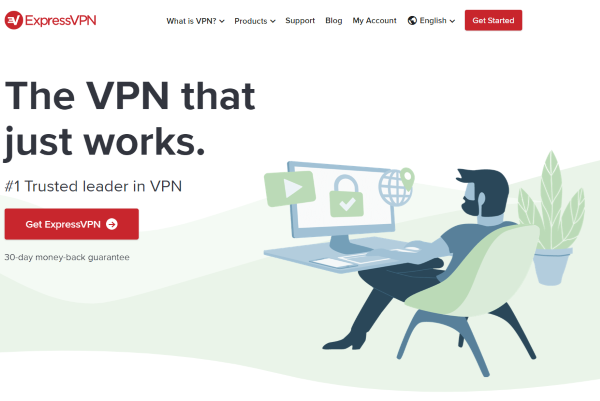
ExpressVPN to najlepsza sieć VPN dla Chromebooka. Jest szybki, niezawodny, ma szereg serwerów VPN w 160 lokalizacjach w 94 krajach. Działa również, aby umożliwić Netflix i inne usługi z blokadą geograficzną, co stanowi dodatkowy bonus. ExpressVPN nie ma klienta Chrome OS, ale oferuje stabilną wersję Androida i rozszerzenie Chrome, które można zainstalować ze sklepu Google Play.
ExpressVPN jest kompatybilny z większością Chromebooków i można go łatwo zainstalować, przechodząc do tej witryny. Jeśli masz ograniczone miejsce na Chromebooku, możesz nawet użyć Rozszerzenie Chrome dostępne tutaj .
W przeciwieństwie do niektórych innych sieci VPN z naszej listy, usługa oferuje bezpłatny okres próbny i gwarancję zwrotu pieniędzy, więc nawet jeśli zarejestrujesz się i nie spodoba ci się, możesz odzyskać swoje pieniądze. Jeśli zdecydujesz się zachować usługę, to tylko 12,95 USD miesięcznie. na pięć urządzeń.
Dzięki łatwej instalacji, świetnej cenie i wszechstronności ExpressVPN nie może się nie udać na żadnym urządzeniu, zwłaszcza na Chromebooku.
NordVPN
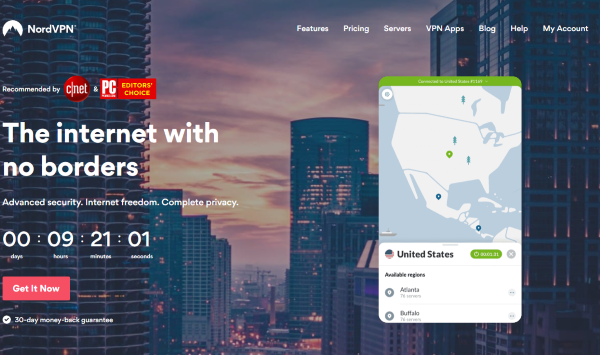
NordVPN jest kolejnym regularnym na naszych listach VPN, z tych samych powodów, dla których ExpressVPN pojawia się tak często. Jest niezawodny, bezpieczny dzięki 256-bitowemu szyfrowaniu, szybki i działa na prawie każdym urządzeniu. Nie jest to najtańsza opcja. Nie przez długi czas, ale ma godną pozazdroszczenia liczbę serwerów VPN i może korzystać z podwójnego połączenia VPN, gdy naprawdę potrzebujesz bezpieczeństwa.
Możesz użyć aplikacji na Androida lub rozszerzenia Chrome, jeśli nie chcesz ręcznie konfigurować L2TP.
wow jak dochodzisz do kłótni
Prywatny dostęp do Internetu
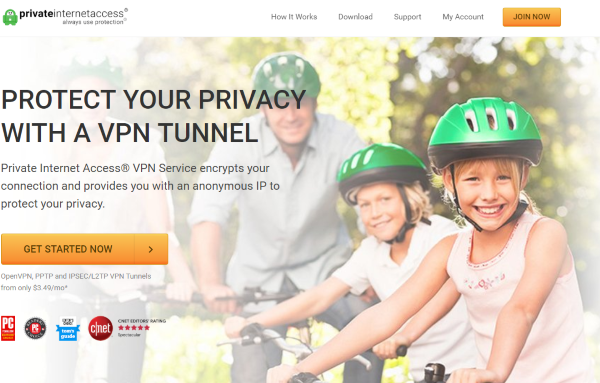
Prywatny dostęp do Internetu to kolejna sieć VPN kompatybilna z ChromeOS. Jest szybki, bezpieczny i wykorzystuje 256-bitowe szyfrowanie. Ma aplikację na Androida i rozszerzenie Chrome ułatwiające instalację i oferuje ponad 30 000 serwerów w 80 krajach na całym świecie. Jest kompatybilny z PPTP, OpenVPN i L2TP/IPSec i umożliwia jednoczesne podłączenie do dziesięciu urządzeń, czego nie robi żadne z tych innych.
PIA jest również bardziej konkurencyjna cenowo niż niektóre z tych innych usług, co czyni ją dobrą opcją dla osób świadomych ceny. Jest też bezpłatna wersja próbna.
IPVanish
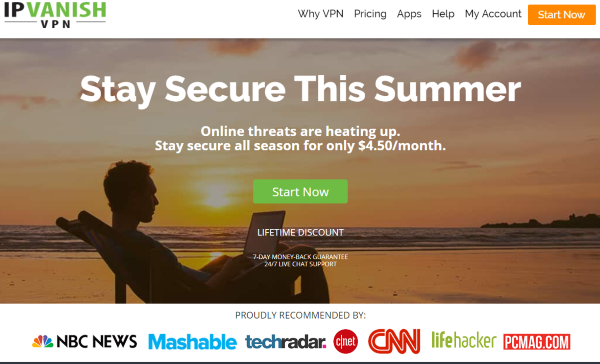
IPVanish to kolejna świetna opcja VPN dla Chromebooków, ponieważ działa jako aplikacja na Androida lub rozszerzenie Chrome. IPVanish różni się od tych innych usług tym, że posiada własne farmy serwerów, a nie je wynajmuje. Zapewnia to nieco większą kontrolę nad prędkościami i ruchem, ale nie ma dodatkowych korzyści dla bezpieczeństwa. Jest jednak bezpieczny, z 256-bitowym szyfrowaniem i bez dzienników.
IPVanish oferuje bezpłatną wersję próbną i gwarancję zwrotu pieniędzy, ale nie powinieneś jej potrzebować. Podobnie jak inne na tej liście, usługa jest szybka i niezawodna i robi wszystko, czego potrzebujesz.
Korzyści z korzystania z VPN dla Chromebooka
Jeśli połączysz Chromebooka z publicznymi sieciami Wi-Fi, jesteś narażony na ataki hakerów, phishing i inne ataki, które mogą przechwycić i wykraść Twoje dane. Twoje hasła lub dane bankowe mogą zostać skradzione, jeśli ruch nie jest szyfrowany. Nawet jeśli używasz Chromebooka w domu, nadal nie jesteś bezpieczny przed wyciekiem danych i prywatności.
VPN kieruje ruch przez zaszyfrowany, niewidoczny tunel. Jeśli hakerzy przechwycą Twoje prywatne dane, nie będą mogli ich użyć, ponieważ szyfrowanie uniemożliwia ich odczytanie. Ponadto Twój dostawca usług internetowych, inne narzędzia śledzące lub rząd nie będą mogły zobaczyć, co robisz online.
I oczywiście VPN może pomóc w ominięciu blokad geograficznych. Pozwoli ci to połączyć się z serwerem w innym kraju i odblokować zastrzeżone strony.
Często Zadawane Pytania
Być może wciąż uczysz się o swoim Chromebooku lub nadal masz pytania dotyczące VPN. Tak czy inaczej, dodaliśmy tę sekcję, aby odpowiedzieć na najczęściej zadawane pytania.
Czy VPN spowolni mojego Chromebooka?
Dobra sieć VPN nie powinna zbytnio spowalniać połączenia internetowego. Ale, jak mówi stare powiedzenie, „dostajesz to, za co płacisz”. Oprócz wybranego dostawcy VPN musisz również wziąć pod uwagę odległość serwera, z którym się łączysz, od swojego urządzenia. Na przykład, jeśli jesteś w Stanach Zjednoczonych i łączysz się z serwerem w Australii, opóźnienie może być nieco większe niż w przypadku łączenia się z serwerem w Wielkiej Brytanii.
Wybór solidnej, niezawodnej sieci VPN, takiej jak ExpressVPN, będzie Ci służył lepiej niż niektórzy inni dostawcy, którzy oferują bezpłatne połączenia, ponieważ po prostu nie mają wsparcia potrzebnego do maksymalizacji prędkości Internetu.
Jak skonfigurować VPN na moim Chromebooku?
Konfiguracja VPN na Chromebooku jest naprawdę prosta. Jeśli zdecydujesz się użyć rozszerzenia, po prostu otwórz przeglądarkę Google Chrome na swoim Chromebooku i odwiedź Chrome Web Store. Stamtąd możesz wyszukać w sklepie internetowym VPN, którego chcesz użyć.
Jeśli chcesz korzystać z jednej z aplikacji VPN na swoim Chromebooku, najpierw przejdź do witryny dostawcy i zarejestruj się, jeśli jeszcze tego nie zrobiłeś. Następnie musisz otworzyć ustawienia sieci na swoim Chromebooku, klikając czas w prawym dolnym rogu i klikając koło zębate Ustawienia. Kliknij opcję, aby Dodać obok VPN . Następnie możesz postępować zgodnie z instrukcjami wyświetlanymi na ekranie, aby dokończyć konfigurację. W zależności od używanej sieci VPN instrukcje mogą się nieznacznie różnić.
Zabezpieczenie Chromebooka jest równie ważne jak zabezpieczenie każdego urządzenia. Zdziwiłbyś się, ile danych przekazujesz podczas prostej sesji surfowania. The najlepsza sieć VPN dla Chromebooka może pomóc to zabezpieczyć i jednocześnie zabezpieczyć urządzenia. Wypróbuj już dziś i ciesz się prawdziwym spokojem!







![Jak zainstalować i używać Javy na Chromebooku [październik 2019]](https://www.macspots.com/img/chromebook/18/how-install-use-java-chromebook.jpg)

